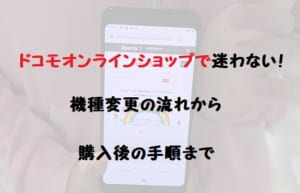ドコモオンラインショップで機種変更SIMカードサイズ変更になった時・入れ替え(差し替え)手順タイミングを解説します。
ドコモオンラインショップで機種変更した場合、利用中の機種によってはSIMカードのサイズが変更になった場合新しい端末と一緒に届いた新しいSIMカードを差すだけです。
ですが、差すだけといってもわかりくいのでココではわかりやすくSIMカードの入れ替えなども交えて説明をします。最後までご覧になってドコモオンラインショップで機種変更のSIMカードで失敗しないで新しいスマホへ機種変更をしてください。
関連情報
ドコモ機種変更simカードサイズ変更時は新しい端末に差すだけ
ドコモオンラインショップで機種変更をして、古い端末とSIMカードのサイズが違う場合、新しく購入した機種と一緒に届いたSIMを新しい端末に差すだけです。
機種変更の場合、古い端末から新しい端末へSIMカードを差し替えるのが一般的です。しかし、simカードのサイズが変更になる場合入れ替えない場合もあります。
最近発売されている機種はnano SIMカードを利用している機種が多いです。
FOMA携帯のように同じ機種を10年のように長く使っていて機種変更をする場合、通常SIMやmini SIMからnano SIMに変わることがあるので、SIMカードが本体と一緒に送られてきます
SIMカードのサイズが変更にならなくても、SIMカードのバージョンが古く、新しく購入した機種に対応していないものを使用している場合も新しいSIMカードが同梱されてくる場合があります。
旧機種から新機種にSIMカードを入れ替えないで、新しい機種に新しいSIMカードを入れるだけで新しい機種が使えるようになります。
ドコモのSIMカードの種類
ドコモのSIMカードは3種類あります。
ドコモSIMカード種類
・mini SIM
・nano SIM
現在発行されているSIMカードは水色ですが、バーションによって色が異なります。
通常SIM
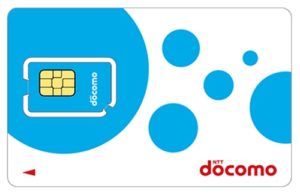
mini SIM
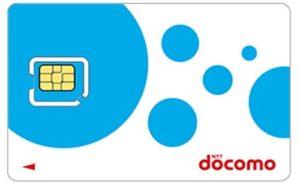
nano SIM
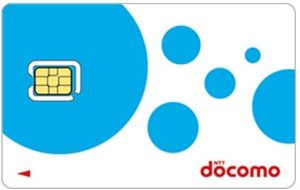
IC(金属部分)はどのSIMカードも同じ大きさですで、異なるのは周りのプラスチック部分の大きさだけです。
2020年の最近は、nano SIMを使用している機種がほとんです。
SIMカードとよく耳にするけど、何なのかよく分からないという人もいるかと思います。SIMカードは、携帯電話番号など個人情報が書き込まれているICチップのことです。
このカードを入れないと、電話やインターネットなどの通信をすることができません。ICはとてもデリケートなので直接触れたり、水分が付いたままにすると腐食してしまう可能性があります。取扱いには注意が必要です。
こちらが届いた時は新しい機種に差し込むだけです。
IC部分の取り外し手順
SIMカードが同梱されてくる場合には、カードの状態で届きます。スマホに挿入するにはカードから取り外す必要があります。
カードからIC部分を取り外す場合は、なるべく手袋などをしてICに触れないように行ってください。もし、ICに触れてしまった場合には柔らかい布などで拭いてから挿入するようにしましょう。
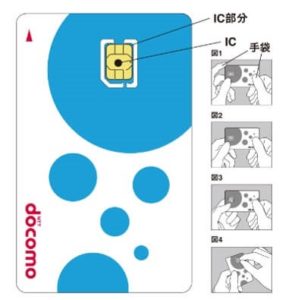
①カードを図1のように持ちます。
②図2のように、IC部分の後ろの接続部に左手の人差し指を当てます。
③図3のように、IC部分を後ろから上に押し上げます。
④外れたIC部分を図4のように起こし、カードから完全に取り外します。
IC部分を取り外した後のカードは不要なので廃棄して大丈夫です。
ドコモオンラインショップ機種変更でSIMカードを入れ替えるタイミング
SIMカードを入れ替えるタイミングはこの順番をおすすめします。
SIMカードは機種が届いてすぐ新しい端末にSIMカードを差して開通手続きをすればすぐに使えるようになります。
しかし、旧機種に入っているデータの移行などが必要なので、旧機種でデータのバックアップ(電話帳や写真などの保存)、アカウントやパスワードなどの確認、アプリの引継ぎの準備ができてから新機種にSIMカードを挿入するようにしてください。
SIMカードの形状が同じであれば、SIMカードの差し替えで旧機種も利用できるので、アプリの引継ぎをし忘れていた場合などSIMカードを旧機種に戻すことで、操作可能ですが何度もSIMカードの入替をしているとICが汚れてしまうので、なるべく1回の入替で済むようにしましょう。
SIMカードが本体と一緒に送られてきた場合には、旧機種でデータコピー、アプリの引継ぎなどしたあとに新しい機種が利用できるように、開通手続きをする必要があります。
開通手続きをして、新しい機種が使えるようになったら、旧機種は圏外になり使うことができないので、必ず旧機種で必要な操作を済ませてから開通手続きを行ってください。
ドコモSIMカードの入れ替え手順

ドコモのSIMカード旧端末から新しい端末にSIMカードを入れ替えないといけない場合の流れを説明します。
例として、『arrows NX F-01』から、『Galaxy S10 SC-03L』に機種変更をしたとして手順を説明します。
①F-01K、SC-03Lの両方とも電源を落とします。
②F-01Kに挿入されているSIMカードを取り外します。
ディスプレイ側を上に向け、ミゾに指先をかけてスロットキャップを開けます。
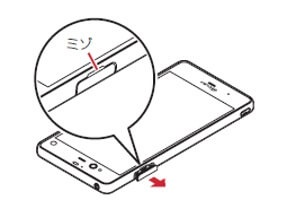
③スロットキャップを矢印の方向に水平に引き出します。
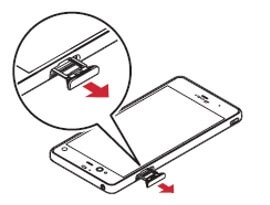
④nano SIMカードをスロットキャップのトレイから取り外します。
ディスプレイ側が上を向いている状態でスロットキャップを矢印の方向にまっすぐ水平に差し込みます。
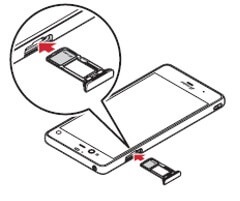
⑤新しい端末に、SIMカードを取り付けます。(SIMカードサイズ変更の場合はココから)
SIM 取り出しツールの先端をSIMカード/microSDカードトレイイジェクトホールに水平に差し込みます。

⑥カードトレイが少し出てくるので、まっすぐ引き出します。

⑦nanoSIMカードのIC 面を下にして、矢印の向きにカードトレイにはめ込みます。
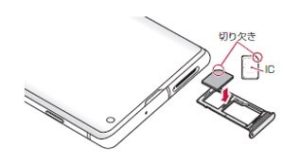
⑧カードトレイを端末に差し込みます。挿入方向に注意して取り付けてください。

※SIMカードの取り付け、取り外しの方法は機種によって異なります。詳しくは各機種の取扱説明書を確認してください。
開通手続きの手順

開通手続きは、SIMカードが新しく発行されたり、SIMカードのサイズが変更になった場合に必要になります。
SIMカードの変更がなく、旧機種から新機種に差し替えるだけで利用できる場合には行う必要はありません。
開通手続きの方法は、WEBサイトまたは電話の2通りあります。どちらの方法も24時間手続き可能です。

それぞれの開通手続き手順を紹介します。
①WEBサイトから開通手続き手順
①オンラインショップにアクセスし、ログインします。
②「申込み履歴」をクリックします。
③「注文履歴」の「切り替え(開通)のお手続きへ」をクリックします。
④「開通前のご確認事項」の確認、「受付確認メールの送信先」の指定をして「次へ」をクリックします。
⑤表示されている内容を確認し、「ご注文を確定する」をクリックする。
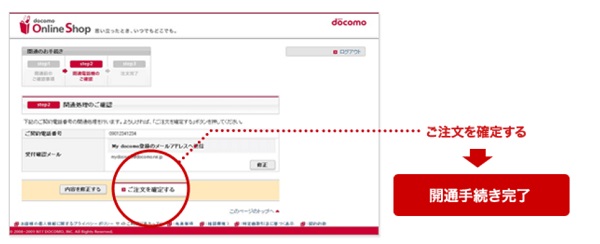
⑥これで手続きは完了です
②電話で開通手続き
必要なもの
・新しいSIMカードの挿入した購入した機種
【手順】
①購入した機種の電源を入れます。
②購入した機種から開通専用の「1580」へ電話をします。
③音声ガイダンスに従って、ネットワーク暗証番号を入力し、最後に「#」を押します。
④「開通いたします。」というガイダンスが流れるので、開通する場合は「1」、開通しない場合は「9」を押して、最後に「#」を押します。
⑤「ただいま開通処理を行っています。・・・ドコモUIMカード(SIMカード)を開通いたしました・・・ご利用ありがとうございました。」というガイダンスが流れ、手続き完了です。
⑥開通手続きが完了したら、必ず携帯電話の電源を切り、再度電源を入れて再起動をさせてください。
機種変更をする前にチェックおきたい事
機種変更をするという事は、新しいスマホに変わるという事です。それはつまりスマホに入っているデータを移行しないといけないという事です。
今までのスマホに入っているデータのうち、必要なデータはSDカードやパソコンにバックアップを取っておくことが必要になります。
ドコモからドコモの機種変更の場合は、「ドコモデータコピー」というアプリが使えるので、簡単にデータを移行できます。データを移行できるのは、下記の物になります。
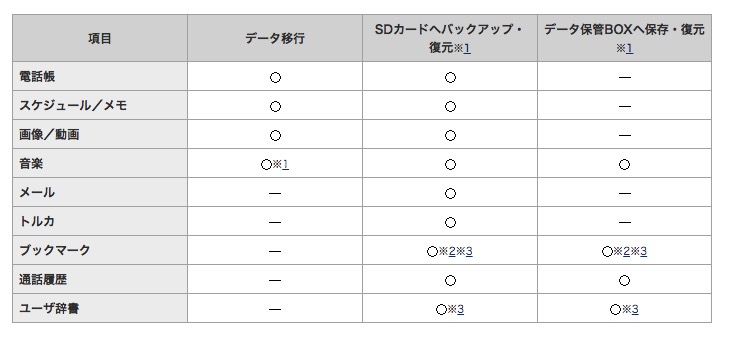
ドコモからドコモの機種変更の場合、「ドコモデータコピー」アプリを利用してデータ移行が可能です。以下は使い方です。
手順
- 古い端末と新しい端末の両方に「ドコモデータコピー」アプリをインストールします。
- 両方の端末でアプリを起動し、古い端末で「送る」、新しい端末で「受ける」を選択します。
- 古い端末でQRコードが表示されるので、新しい端末でそれを読み取ります。
- 両端末が接続されると、古い端末で移行したいデータを選択し、新しい端末で受け取ります。
このアプリを使えば、SDカードにバックアップを取るのも簡単なのでドコモユーザならぜひ活用してみましょう。
ドコモオンラインショップ機種変更でSIMカード変更はかんたん
ドコモオンラインショップでの機種変更では、ほとんどの場合SIMカードの入れ替えで新しい機種が使えるようになるので心配することはありません。
ただ、これから5G対応の機種に買い替えすると、5Gに対応していないSIMカードを使っていた場合は必ず新しいSIMカードに変わります。
普段、SIMカードの取扱いに慣れていない人がほとんどだと思いますが、ICに触れないように、SIMカードの向きに気をつけて挿入すれば後は忘れずに開通手続きをするだけです。
簡単な手続きで、開通作業をすることができるのでSIMカードが到着次第、開通をして新しいスマホで毎日の生活を快適にしてくださいね。
ドコモオンラインショップで機種変更をする方は
機種変更をお得にするならドコモオンラインショップ
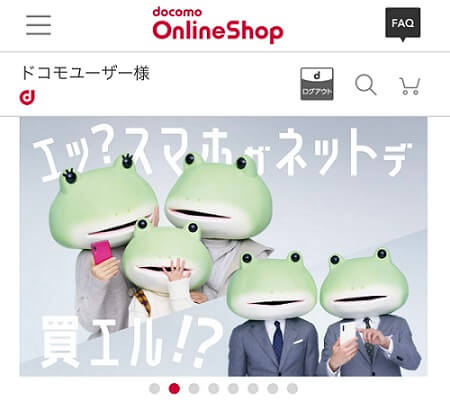 みんな知っているとは思いますが、ドコモオンラインショップで機種変更をするとお得です。
みんな知っているとは思いますが、ドコモオンラインショップで機種変更をするとお得です。
ドコモオンラインショップは、ドコモが直営で運営しているため、機種変更で必要なお金頭金(お持ち帰り手数料)や契約事務手数料がいりません。
『頭金とは』何かというと、端末を購入時にこのような料金表を見たことがありませんか?

頭金は一般的にいう車や家を購入した時の分割支払いの頭金では、携帯業界では違います。手数料で支払わないといけないお金です。
頭金と契約事務手数料を合わせるとショップや家電量販店と比べてお金の面でいうと5,000円~15,000円オンラインショップなら節約することができます。
つまり、オンラインショップは店舗よりも安く購入できます。
さらに、クーポンを使うと安くなるのでオンラインショップを利用しないと損ですよね。
お金の面だけでなく他にもドコモがオンラインショップに力を入れているため、お得が多いです。
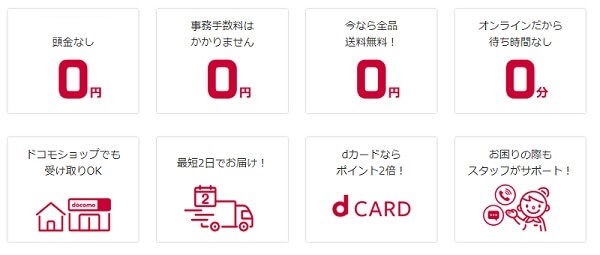
ドコモオンラインショップメリット
・契約事務手数料が無し0円
・送料無料
・長時間の待ち時間無し
・24時間全国どこからでも注文可能
・来店不要
・自宅、ショップ受け取り場所が選べる
・最短2日で届く(購入当日届く配送あり)
・不要なオプション加入無し
・勧誘や営業トークが無い
・dカードでポイント2倍受取
・チャットと電話ですぐに質問・相談ができる
・自宅から下取りできる
・バーチャサイズ機能でスマホサイズ比較ができる
・オンラインショップ独自キャンペーンを利用できる

ショップへ行く交通費もかからないので、電車やバス代や車のガソリン代の気が付かないで使っている機種変更の支払いが減ります。

また、SIMカードの手続きとか、新しいスマホの設定とか面倒だと思われるかもしれません。
どうせならドコモショップに行って手続きしてしまえば、すべての問題が解決すると感じていませんか。
しかし、オンラインショップで機種変更をした場合、2019年12月からドコモショップデータ移行などを店員さんにお願いする場合有料になりました。
⇒ドコモショップの機種変更データ移行が有料!やってくれない時の解決方法
なのでドコモオンラインショップで安く機種変更をしても、ショップで高いお金をとられてしまっては意味がありません。
オンラインショップで機種変更した場合、SIMカードについてので説明書もついてくるので一人でも問題なく機種変更をすることができます。

ドコモオンラインショップでお得に機種変更をする方は
【ドコモオンラインショップ関連記事】 ドコモオンラインショップが審査落ちかどうかは、出荷作業待ちの状態を購入履歴をみることでわかります。 ...
⇒ドコモオンラインショップ 審査 出荷作業中・出荷作業待ち

ドコモオンラインショップ 出荷作業待ちは審査落ち?日数や遅い原因も解説
⇒ドコモオンラインショップ機種変更androidからiPhoneデータ移行 iPhoneからAndroidへデータ移行する方法をドコモ版でまとめます。 iPhoneからAndr ...

ドコモでiPhoneからAndroidへのデータ移行は?準備すべきことを解説
・ドコモ機種変更で必要なものは?ショップ店舗・オンライン別に解説
よく読まれている人気記事
・iPhoneからAndroidへ乗り換え向けおすすめ機種
・ドコモ機種変更の裏技3選!お得に機種変更できる方法
・Galaxy S24/S24+/Ultraのサイズ・大きさ・重さ・画面サイズを比較!旧機種とのサイズ・大きさとも比較
・ドコモスマホで最悪な機種は?おすすめシリーズと選び方も解説
・SDカードが利用可能なAndroidスマホのおすすめ!SDカードを選ぶコツも解説

 ⇒
⇒